前のチュートリアルで見たように、2つあります。VB.NETの主要な環境。設計と展開。設計環境の左側にはツールボックスがあり、ボタン、テキストボックス、ドロップダウンリスト、ラベルなどのさまざまなフォーム要素が含まれています。これらのツールをフォームに挿入して使用する方法を学び、より良い結果を得ます。

上の画像が示すように、約11ツールのカテゴリ。作業するのは、コモンコントロールです。このリストは、あなたを困惑させてしまうほど大きくなっています。から始めましょう ボタン, テキストボックス そして ラベル。
テキストボックス
Textboxは、テキストを入力するために使用されます。ログインID、パスワード、連絡先番号などのように。“の前にある矢印をクリックします共通のコントロール」から 拡大する それと 探す オプションのテキストボックス。 ダブルクリック Textboxでは、フォームの左上に追加されます。

Textboxをワンクリックで保持することで、フォーム内の目的の位置にドラッグできます。 2つの正方形のドットと「演奏する」記号がテキストボックスにはっきりと表示されます。 2つの正方形のドットは、テキストボックスを水平方向にサイズ変更するためのものです。 「再生」記号をクリックすると、マルチラインオプションが表示されます。その前にあるチェックボックスで、テキストボックスの幅と深さを変更できます。ただし、Microsoftは複数行のデータ入力のために複数のテキストボックスを上下に使用することを想定しているため、デフォルトでは複数行機能はアクティブではありません。練習はあなたがこのすべてのもので完ぺきになるものです。今後の使用のために、フォームに3つのテキストボックスを追加し、それらを上下に配置します。フォームは次のようになります。

ラベル
名前が示すように、ラベルはテキストボックスの前にあるものを示します。フォームにラベルを追加するのは、Textboxを追加するのと同じくらい簡単です。 Common Controlsメニューのラベルオプションをダブルクリックするだけで、フォームの左上隅に追加されます。そのようなラベルを3つ追加し、すでに追加したテキストボックスの前に配置します。このような何かはあなたのフォームで見る必要があります。

ボタン
フォームにボタンを追加するだけでなく、フォームデザインに挿入します。ボタンは、宛先へのデータの送信や目的の操作の実行などの機能を実行します。したがって、それはいくつかのコーディングに関連付けられています。これについては、次のいくつかのチュートリアルで学習します。
フォームにアイテムを追加して装飾しました少しですが、次は何ですか?フォームとそのコンテンツをより使いやすくするには、デザイン環境の右下隅でアクセスできるフォームのプロパティを変更する必要があります。次のセクションでは、これらのプロパティについて学習します。引き続きご期待ください!
更新情報を受け取るには、Geeks Clubの新しいレターに登録してください












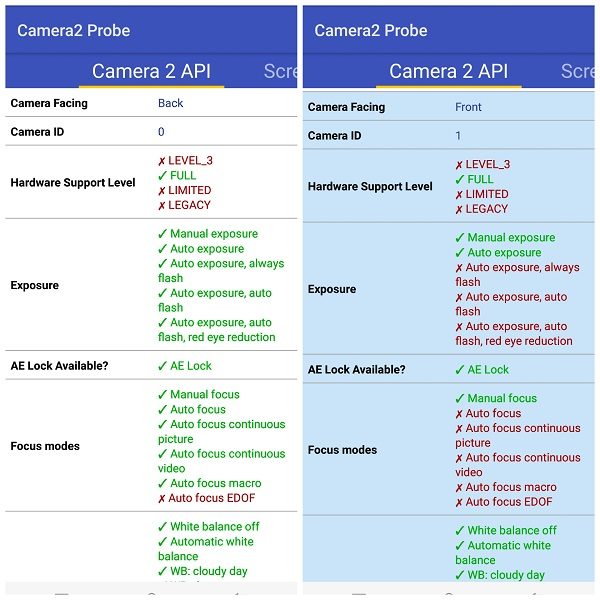
コメント